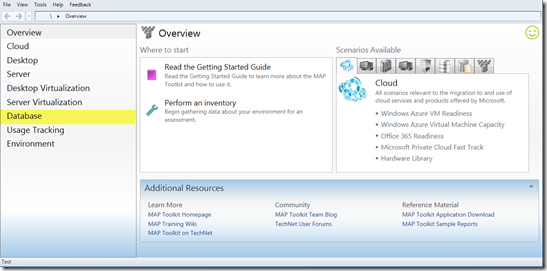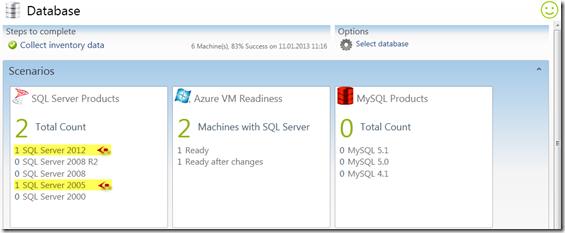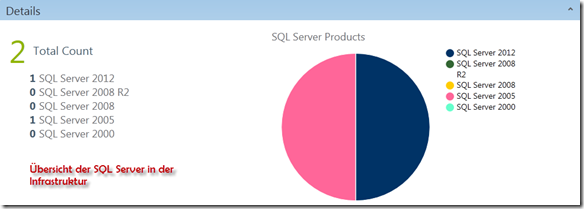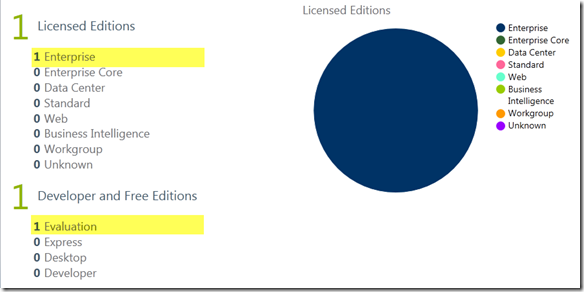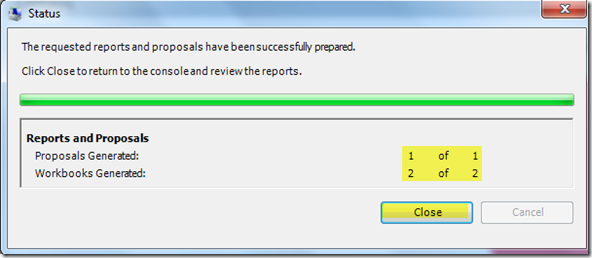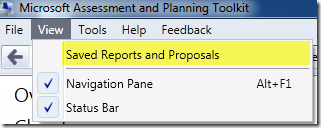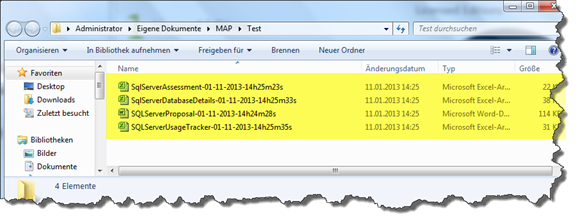Microsoft Assessment and Planning Toolkit (MAP) Teil 3–Berichtserstellung
In meinem letzten Teil zum Thema Microsoft Assessmant and Planning Toolkit (MAP) möchte ich Ihnen zeigen, wie leicht Sie detaillierte Informationen in den jeweiligen Rubriken ablesen können (in meinem Beispiel SQL-Server) und wie sie Berichte erstellen können.
Achtung: Sie benötigen für dieses Beispiel Excel und Word auf Ihren Rechner.
Öffnen Sie als erstes wieder das MAP-Programm über “Start-> Alle Programme –> Microsoft Assessment and Planning Toolkit”. Sollten Sie Windows 8 benutzen, können Sie gleich auf die Kachel klicken.
Wechseln Sie nun auf die Registerkarte “Database”.
Im oberen Bereich wird Ihnen die Anzahl der gefunden SQL-Server innerhalb Ihrem Infrastrukturbereich angezeigt. Sollten Sie weitere Produkte wie zum Beispiel MySQL oder Oracel Datenbanken verwenden, werden diese ebenfalls in die Auswertung eigezogen. Klicken Sie nun auf die Kachel “SQL Server Products”.
Sie erhalten nun eine erweiterte Auswertung über Ihre SQL-Server. Als erstes erhalten Sie eine Übersicht, welche Server in Ihrer Infrastruktur vorhanden sind.
Danach folgt eine Übersicht der verwendeten Lizenzarten in Ihrer Umgebung. Die Auswertung wird Ihnen ebenfalls Grafisch dargestellt.
Um einen Bericht zu erstellen, gehen Sie im oberen Bereich auf einen der gewünschten Links “Generate Standard SQL Server Reports” oder “Generate Detailed SQL Server Reports”. Sollten Sie hier nur einen der genannten Links zur Verfügung haben, dann liegt das daran, dass Sie bei der Installation des Tools nur eine der Optionen ausgewählt haben.
Nachdem Sie Ihre Auswahl getroffen haben, erstellt das Tool den gewünschten Bericht und zeigt Ihnen die erfolgreiche Erstellung wie folgt an.
Um einen Bereich einzusehen, gehen Sie nun im oberen Bereich auf die Option “View” und wählen dann die Option “Saved Reports and Proposals”.
Nun können Sie den gewünschten Bericht auswählen und öffnen.